Win11系统任务栏怎么添加小部件图标?在最新Win11系统中,微软新增了一项名为Widgets功能。这个功能是Win10系统中可用“新闻与兴趣”功能升级版,那么对于这个升级版,用户要怎么进行操作添加呢?一起来看下吧。
将小部件图标添加回Windows11任务栏方法
一、将小部件添加到Windows11任务栏
第1步:执行右键单击任务栏空白位置,然后单击任务栏设置,打开设置》个性化》任务栏页面。
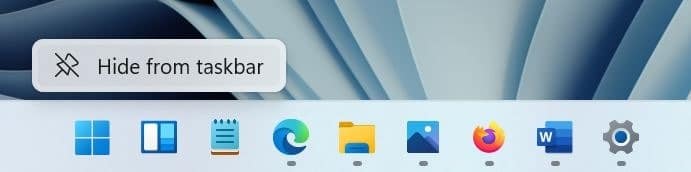
步骤2:在任务栏项目部分,单击小部件旁边切换按钮将小部件图标添加到任务栏。再次单击它将隐藏任务栏中小部件图标。
二、从Windows11任务栏中隐藏小部件图标
即使从任务栏中删除了小部件图标,也可以使用Windows徽标+W键盘快捷键打开小部件板。

步骤1:要从任务栏中删除小部件图标,请右键单击小部件图标,然后单击从任务栏隐藏选项。
三、从Windows11任务栏中删除小部件图标另一种方法
第1步:打开设置应用程序。转到个性化》任务栏。
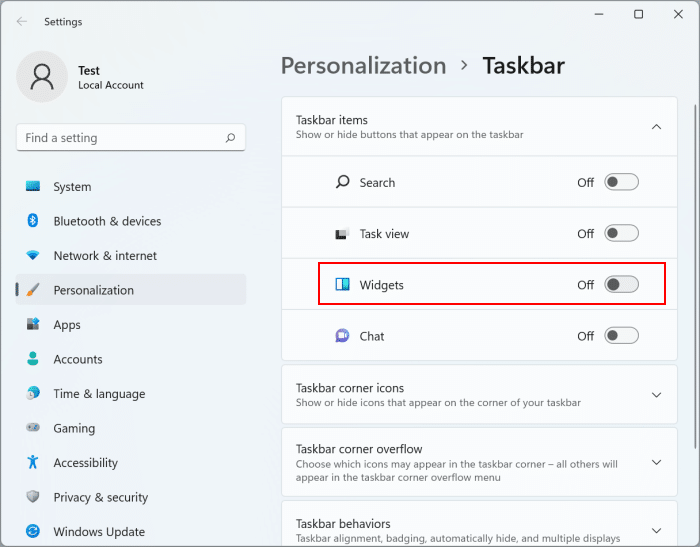
第2步:关闭小部件以将其从任务栏中删除。





